电脑上鼠标箭头怎么换 电脑鼠标箭头怎样修改
更新时间:2024-03-30 11:06:33作者:xiaoliu
电脑上的鼠标箭头是我们在操作电脑时经常会用到的一个重要工具,它可以帮助我们准确定位和操作屏幕上的内容,但是有时候,我们可能会觉得默认的鼠标箭头样式不够个性化或者不够清晰,想要对其进行修改。电脑鼠标箭头怎么换呢?如何修改它的样式呢?下面就让我们一起来探讨一下这个问题。
方法如下:
1.点击开始,在菜单中找到“控制面板”,点击“控制面板”,进去。
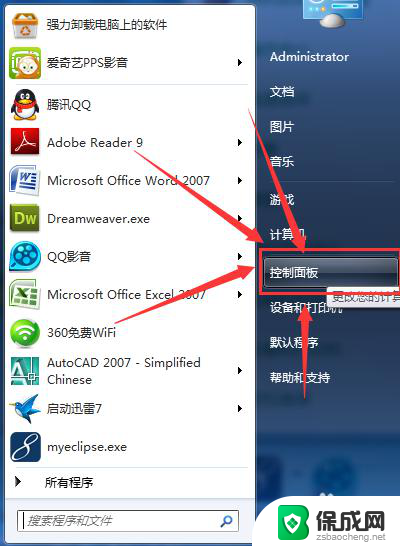
2.在大图标上看,然后找到“鼠标”点击进入。
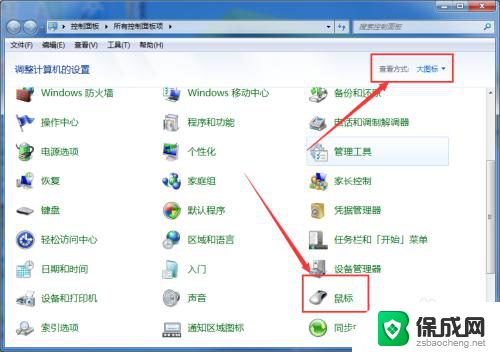
3.在打开的窗口中选择“指针”。
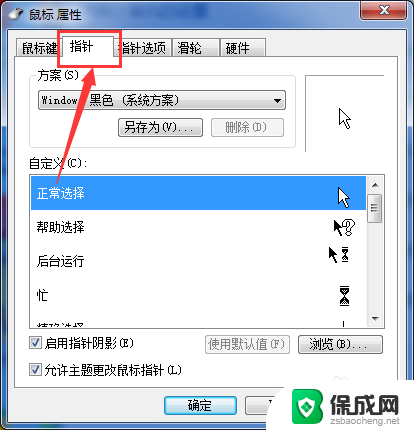
4.可以选择的指针样式。
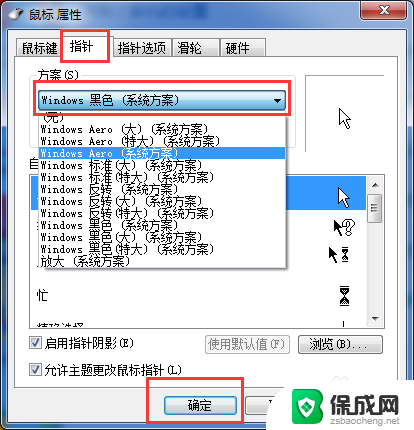
5.如果你不喜欢这些指针,你想换个小熊,或者换别的指针怎么办呢。可以点击浏览,找到文件夹下,看有哪些指针可以选择。
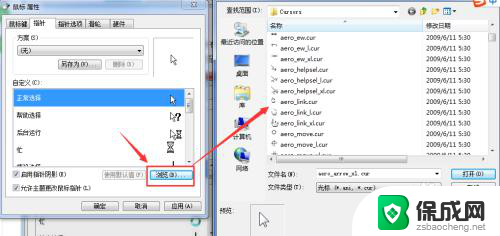
6.文件的路径在这里,可以按路径把你喜欢的图标放进去。
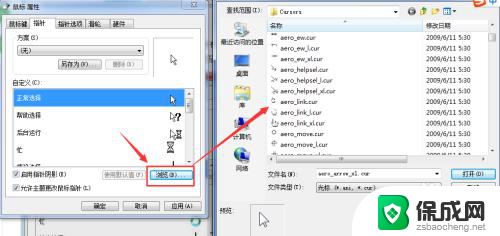
7.如果你觉得还不过瘾,想换个这样的图标当箭头。这时候你就得俺原来图标的规格去切图,制作成.cur的文件图标,怎么制作呢,百度吧。有些图标人家都搞好了,网上也有很多,直接下载下来,按照上面的步骤也能改变成你想要的指针。

以上就是电脑上鼠标箭头怎么更改的全部内容,如果遇到这种情况,你可以根据小编的操作来解决,非常简单快速,一步到位。
电脑上鼠标箭头怎么换 电脑鼠标箭头怎样修改相关教程
-
 电脑桌面黑屏了只有鼠标箭头 电脑黑屏只有鼠标箭头怎么解决
电脑桌面黑屏了只有鼠标箭头 电脑黑屏只有鼠标箭头怎么解决2023-12-30
-
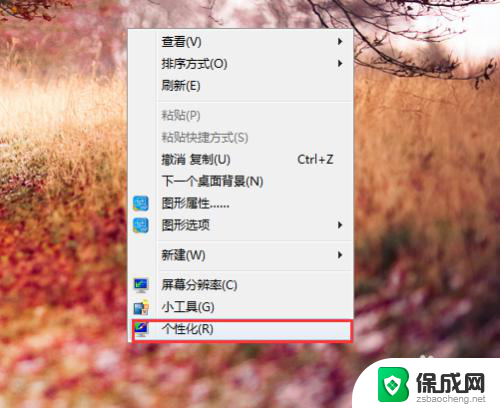 笔记本怎么更改鼠标箭头 Windows系统如何更改鼠标图标
笔记本怎么更改鼠标箭头 Windows系统如何更改鼠标图标2024-06-11
-
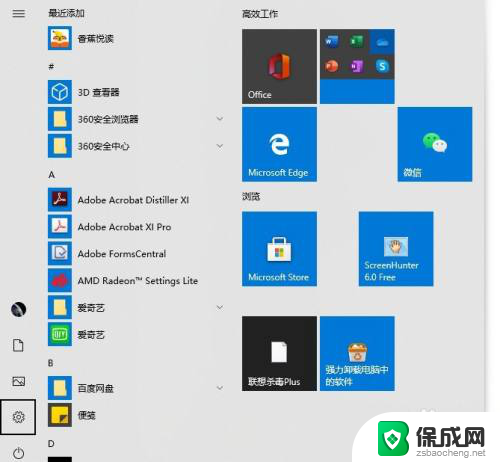 笔记本电脑不插鼠标不显示箭头 电脑鼠标箭头找不到了怎么办
笔记本电脑不插鼠标不显示箭头 电脑鼠标箭头找不到了怎么办2024-08-20
-
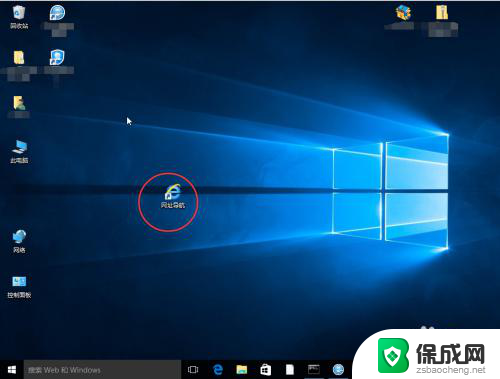 怎么去掉电脑图标箭头 桌面图标去除快捷箭头方法
怎么去掉电脑图标箭头 桌面图标去除快捷箭头方法2024-05-28
-
 鼠标键突然没有了为什么 电脑鼠标箭头不见了
鼠标键突然没有了为什么 电脑鼠标箭头不见了2024-04-28
-
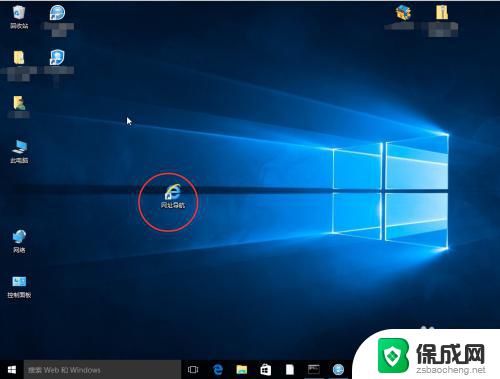 怎样去除桌面图标的小箭头 如何去掉桌面图标上的快捷方式箭头
怎样去除桌面图标的小箭头 如何去掉桌面图标上的快捷方式箭头2023-10-24
电脑教程推荐